Kako ukloniti nadzor iPhonea za privatnost, osobnu upotrebu i više
Mnogi ljudi ne znaju zašto im se iPhone čini zaključanim ili ograničenim. Možda vam ne dopušta brisanje aplikacija, resetiranje telefona ili promjenu nekih postavki. To se često događa kada je iPhone pod nadzorom.
Nadzor iPhonea znači da škola, posao ili tvrtka kontroliraju uređaj. Koriste posebne alate za postavljanje pravila, blokiranje aplikacija ili praćenje vaših aktivnosti. Neki ljudi žele ukloniti nadzor sa svojih iPhoneaMožda su kupili rabljeni iPhone koji ga još uvijek ima. Možda žele više privatnosti. Možda žele koristiti telefon za sebe bez ograničenja.
U ovom ćemo vodiču objasniti što je nadzirani iPhone, pokazati vam kako ga drugačije ukloniti i pomoći vam da provjerite je li potpuno nestao.
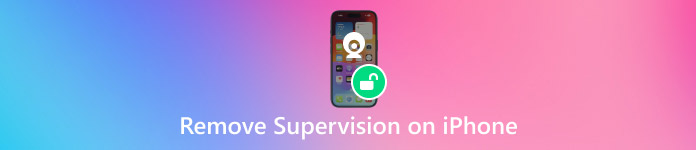
U ovom članku:
1. dio: Što znači "Nadzirani iPhone"
Ponekad su iPhonei postavljeni tako da ih netko drugi nadgleda ili kontrolira, poput vaše škole ili tvrtke. To se naziva "nadzor". Kada je iPhone u nadziranom načinu rada, odgovorna osoba može kontrolirati neke postavke i postavljati pravila na telefon. Sam po sebi, iPhone nije pod nadzorom. Međutim, kada šef ili IT pomoćnik koristi poseban softver pod nazivom MDM (Mobile Device Management), mogu postaviti telefon da bude pod nadzorom. To im pomaže u jednostavnom upravljanju mnogim uređajima.
Da biste saznali je li vaš iPhone pod nadzorom, provjerite ovako:
• Za stare iPhone uređaje s iOS-om 5 ili 6, posjetite Postavke > Općenito > Profili i potražite profil nadzora.
• Za iOS 6 ili noviji, potreban vam je poseban MDM softver provjeriti.
• Za iOS 7 do 9.2, idite na Postavke > Općenito > O nama i potražite poruku o nadzoru.
• Za iOS 9.2 i novije verzije, provjerite zaključani zaslon za napomenu o nadzoru pri dnu.
Dio 2: Kako ukloniti nadzor s iPhonea
Nadzor može blokirati značajke, pratiti tvoju aktivnost ili te spriječiti u unošenju promjena. Možda nećeš moći brisati aplikacije, resetirati postavke ili isključiti ograničenja.
Ne morate se zaglaviti. Postoje četiri načina za uklanjanje nadzora s vašeg iPhonea. Ove metode su sigurne i ne trebaju vam posebne vještine. Ovaj odjeljak će vam pokazati svaki korak.
1. način: Uklonite nadzor uređaja u postavkama iPhonea
To je najlakši način za uklanjanje nadzora. Ne treba vam računalo. Treba vam samo MDM lozinka. To je ono što škole ili tvrtke koriste za kontrolu vašeg iPhonea. Evo kako to učiniti:
Otvorite svoj iPhone. Idite na Postavke > Općenito > Uređaj Upravljanje.
Dodirnite MDM profil vidite tamo. Zatim dodirnite Ukloni upravljanje.
Upišite MDM lozinkaSlijedite korake na zaslonu.
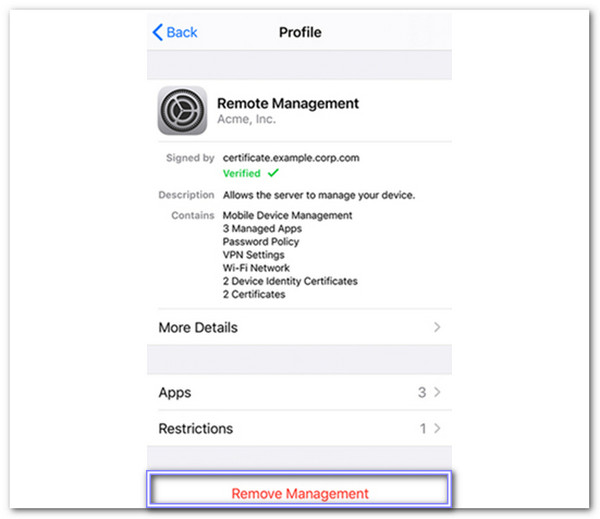
Nakon što završite, iPhone više neće biti pod nadzorom. Vratit ćete punu kontrolu.
Drugi način: Uklanjanje nadzora uređaja s iPhonea putem uklanjanja iPhone MDM-a
Ako vaš iPhone prikazuje poruku "Ovaj uređaj je pod nadzorom", netko je postavio pravila na njemu pomoću MDM-a, koji se naziva i Upravljanje mobilnim uređajima. To vam može onemogućiti korištenje nekih aplikacija ili značajki. Dobre vijesti: Možete ga ukloniti!
Postoji mnogo alata koji tvrde da mogu ukloniti MDM, ali neki ne rade dobro. Drugi zahtijevaju lozinku. Zato imyPass iPassGo je jedan od najboljih alata koje možete isprobati. Omogućuje vam uklanjanje nadzora uređaja bez potrebe za lozinkom. Radi čak i ako ste zaboravili lozinku za ekran, Face ID ili Touch ID.
Sada ćemo naučiti kako ukloniti nadzor uređaja s vašeg iPhonea pomoću ovog sigurnog i jednostavnog alata:
Posjetite službenu web stranicu imyPass iPassGo kako biste preuzeli i instalirali program na svoje Windows ili Mac računalo.
Nakon instalacije, pokrenite program. Na glavnom zaslonu kliknite Ukloni MDM za pokretanje procesa. To je način rada osmišljen za uklanjanje nadzora uređaja.
Za spajanje iPhonea upotrijebite USB kabel. Provjerite radi li kabel ispravno. Ako telefon traži dopuštenje za pouzdanost, dodirnite Povjerenje i unesite svoju lozinku.
Sada kliknite na Početak gumb. Alat će započeti uklanjanje MDM profila s vašeg iPhonea. Pričekajte nekoliko minuta. Ne isključujte telefon tijekom tog vremena.
Kada program završi, pisat će da je MDM uklonjen. Samo kliknite u redu za kraj. Vaš iPhone više ne bi trebao prikazivati nadzirane poruke niti bi trebao biti upravljan. To je to! Vaš iPhone je sada oslobođen nadzora uređaja. Možete ga ponovno koristiti kao običan iPhone, bez ikakvih ograničenja.
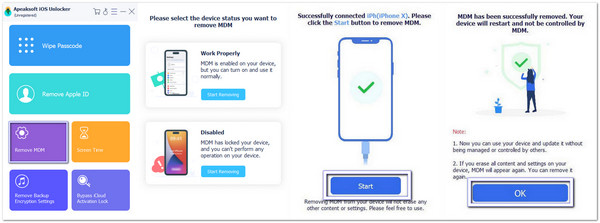
imyPass iPassGo također može otključati Apple ID, isključite Screen Time, i popraviti onesposobljeni iPhone. Radi sa gotovo svim iPhoneima, iPadima i iPodima, čak i onima koji koriste najnoviji iOS 18. Samo nekoliko jednostavnih klikova i gotovi ste!
3. način: Uklonite nadzor pomoću Apple Configuratora 2 na Macu
Alat za uklanjanje MDM-a može vam pomoći da brzo i bez gubitka podataka uklonite nadzor nad iPhoneom. Apple Configurator 2 je jedan takav alat. Besplatan je, ali radi samo na Mac računalima. Pomoću njega možete jednostavno popraviti poruku "Ovaj iPhone nadzire drugo računalo".
Otvorite Apple Configurator 2 na Macu i spojite iPhone.
Odaberite svoj iPhone u aplikaciji.
Klik Radnje u gornjem izborniku i odaberite Napredna.
Klik Izbriši sav sadržaj i postavke.
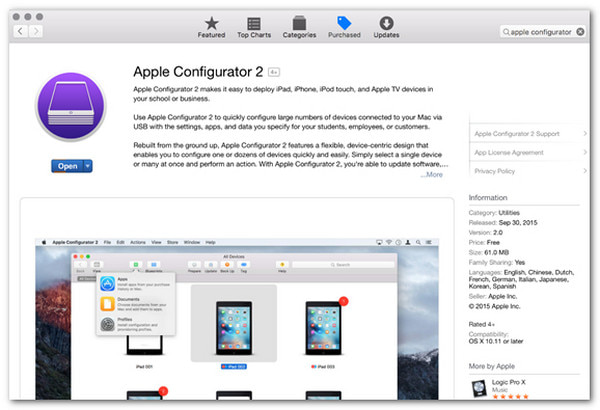
Nakon toga možete postaviti svoj iPhone kao novi, koji više neće biti nadziran.
Način 4: Uklonite nadzor uređaja na iPhoneu pomoću jailbreaka
Ako nemate lozinku za uklanjanje nadzora, jailbreaking vašeg iPhonea može pomoći. Jailbreaking znači promjenu vašeg iPhonea kako biste ga mogli bolje kontrolirati. Može izbrisati profil nadzora. Ali budite oprezni: jailbreaking će izbrisati sav sadržaj i postavke vašeg iPhonea. Obavezno napravite sigurnosnu kopiju podataka prije nego što pokušate.
Idite na službenu web stranicu Checkra1n. Preuzmite i instalirajte program na svoje računalo.
Otvorite Checkra1n, a zatim spojite iPhone na računalo pomoću USB kabela.
Omogućite softveru pristup vašem iPhoneu dopuštanjem SSH-a.
Koristite naredbu cd ../../ da biste otišli u korijensku mapu vašeg iPhonea. Zatim upišite cd /privatno/var/kontejneri/Dijeljeno/GrupaSistema/ pronaći datoteke MDM profila.
Ponovno pokrenite iPhone. Kad se uključi, ponovno ga postavite. Vaš iPhone više neće biti pod nadzorom.
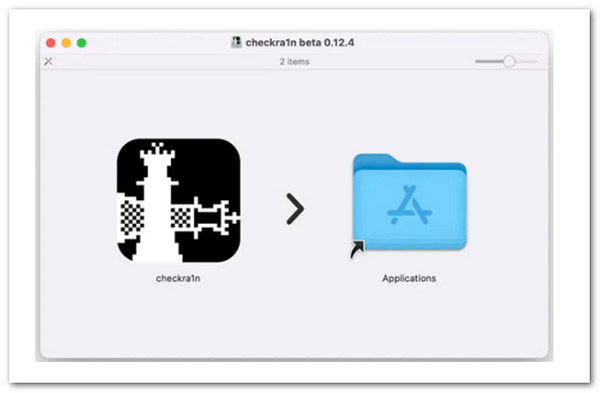
Dio 3: Zašto ne mogu ukloniti nadzor
Uklanjanje nadziranog načina rada iPhonea ne ide uvijek po planu. Čak i ako ispravno slijedite korake, nešto ga ipak može blokirati. To se događa iz nekoliko uobičajenih razloga. Ponekad je to pogrešna lozinka. Ponekad je problem sa softverom telefona. Drugi put je osoba koja ga je postavila učinila tako da ga ne možete isključiti. Ako naiđete na problem, trebali biste pitati IT stručnjaka ili školu koja je dodala nadzor.
Dio 4: Kako provjeriti je li nadzor potpuno uklonjen
Nakon što pokušate ukloniti nadzor, važno je provjeriti je li uklonjen. Ne želite misliti da je uklonjen dok je još aktivan. Postoji nekoliko jednostavnih načina da to provjerite. Možete pogledati zaključani zaslon ili provjeriti postavke. Nadzor je uklonjen ako sve izgleda normalno i nema kontrolnih profila.
Zaključak
Učenje kako ukloniti nadzirane i upravljane iPhone uređaje daje vam više slobode da koristite uređaj na svoj način. Naučili ste da nadzor znači da tvrtka ili škola kontrolira telefon. Ograničava ono što možete učiniti. Ali postoje načini da ga uklonite.
Jedan alat koji može puno pomoći je imyPass iPassGoSigurno uklanja nadzor i druge blokade na vašem iPhoneu. Radi na mnogim modelima iPhonea i verzijama iOS-a. Jednostavan je za korištenje i pomaže vam da otključate telefon bez stresa.
Vruća rješenja
-
Otključaj iOS
- Pregled besplatnih usluga iCloud otključavanja
- Zaobići iCloud aktivaciju s IMEI
- Uklonite Mosyle MDM s iPhonea i iPada
- Uklonite support.apple.com/iphone/passcode
- Pregled Checkra1n iCloud Bypass-a
- Zaobići lozinku za zaključavanje zaslona iPhonea
- Kako napraviti Jailbreak iPhone
- Otključajte iPhone bez računala
- Zaobići iPhone zaključan za vlasnika
- Vraćanje iPhonea na tvorničke postavke bez lozinke za Apple ID
-
Savjeti za iOS
-
Otključaj Android
-
Lozinka za Windows

